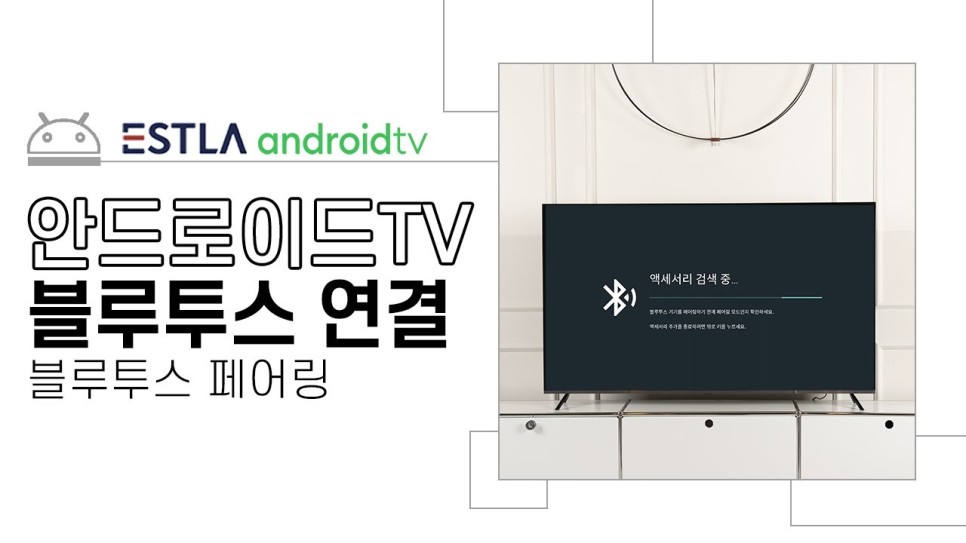안녕하세요. 이스트라TV입니다. 안드로이드TV를 설치하고 모든 설정이 완료된 뒤에 사운드바를 추가로 연결하는 방법과 사운드바와 TV를 리모컨 하나로 정상적으로 작동 할 수있는 CEC설정까지 알려드리겠습니다. 사운드바를 연결하는 방법을 다양하지만 이번에는 HDMI를 이용하는 방법을 알려드리겠습니다. 사운드바를 연결해야 하니 사운드바를 준비해야겠죠?^^ 이번 안드로이드TV 예판 이벤트로 증정드리고있는 아워스페이스 OSSBB-1904A를 준비했습니다. 사운드바의 후면에 HDMI 단자를 확인하고 HDMI케이블을 연결합니다. 제품에 따라 모습이 다를 수 있습니다. TV 후면에 HDMI 단자들중에 ARC가 적혀있는 HDMI1을 확인합니다. 사운드바와 연결된 HDMI케이블을 HDMI1(ARC)에 연..